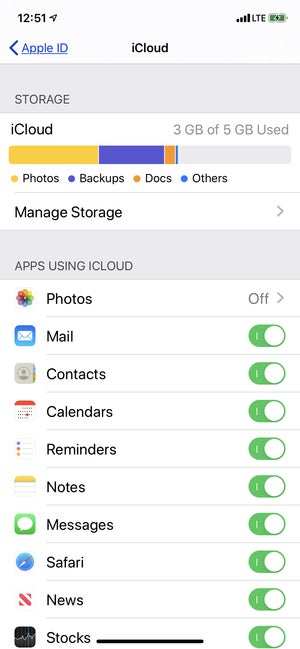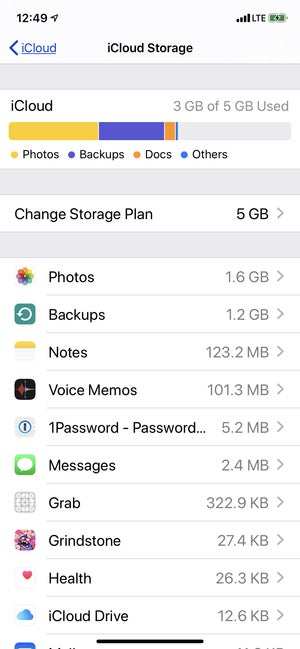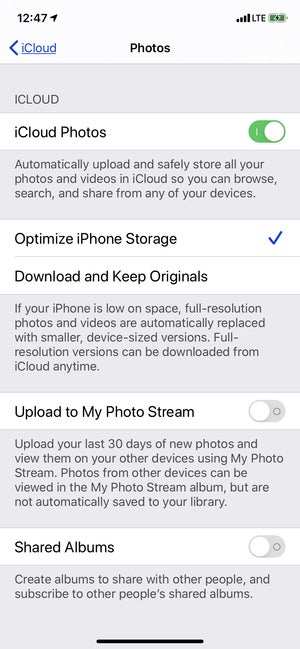如何释放 iCloud 存储空间
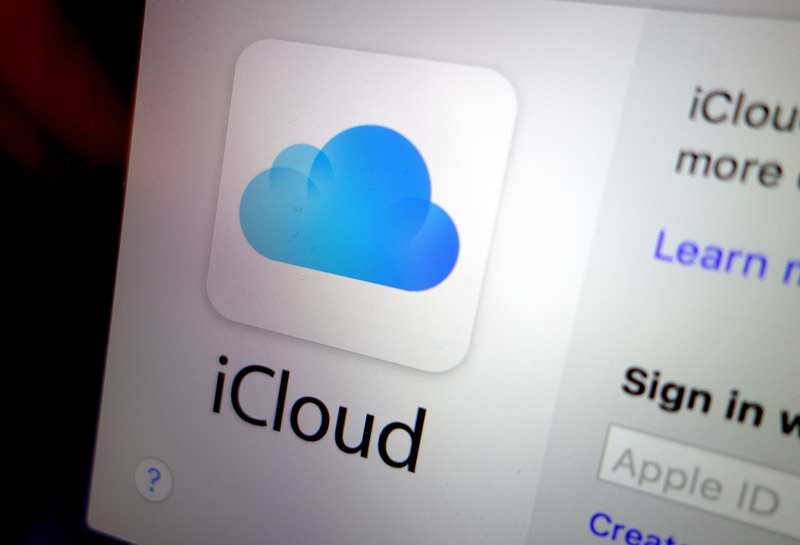
Apple 在 2011 年推出 iCloud 时宣布,每位拥有 Apple ID 的客户将免费获得 5GB iCloud 存储空间。您可以添加更多存储空间:50GB(每月 1 美元); 200GB(每月 3 美元);或 2TB(每月 10 美元)。但如果您不想花额外的钱购买 iCloud 存储空间,那么 5GB 很快就会变得紧张。
如果您使用 iCloud 存储分配来备份 iOS 设备,则尤其如此。您可能会发现无法将 iPad 和 iPhone 备份到 iCloud,因为您没有足够的空间。这是否意味着您需要支付更多存储空间或恢复到老式 iTunes 备份?
不一定。相反,这意味着您需要对如何发送项目(更具体地说,发送内容)到 iCloud 进行一些额外的手动控制以进行保管。
设置应用:iCloud
首先,请在一台 iOS 设备上打开”设置”应用,轻点顶部的 Apple ID 名称,然后轻点”iCloud”。在出现的屏幕顶部,您将看到 iCloud 上的存储空间总量(5GB,如果您尚未升级),以及正在使用的空间量,以及显示存储情况的栏正在使用中。
下面是使用 iCloud 存储的应用程序列表。查看该列表,然后关闭所有您不想使用 iCloud 的应用程序。请记住,如果您关闭某个应用程序,该应用程序的数据将被隔离到该设备。其他设备将无法访问它。因此,举例来说,如果您使用 iPhone 和 iPad,并且经常在这两种设备上使用特定应用程序,您可能希望保留该应用程序使用 iCloud 的能力。如果您经常在 iOS 文本编辑器中创建文档、在 GarageBand 中创建歌曲或生成任何内容,并且不定期备份(或以其他方式导出),则应该为这些应用程序使用 iCloud 备份.
但您可能不需要使用 iCloud 来备份您使用的许多其他应用程序中的数据。即使这些应用程序中的大多数每个应用程序的每个备份仅占用几兆字节,但它们加起来就可以构成相当大的存储空间。例如,您可以禁用 iBooks 的 iCloud 备份,因为您始终可以直接从 iBookstore 中恢复购买的 iBooks。您可能不需要备份您孩子的游戏或您自己不关心游戏进度或可能进行的自定义的游戏存储的任何数据。对于在网络上同步和备份数据的应用程序,备份可能也是不必要的。
不过要小心:不要随意关闭。例如,您可能会想,”嘿,我不需要从 Cards 应用程序备份我的数据!”你很可能是对的。但如果您得知,在 iCloud 恢复后,您的旧照片卡现在只剩下记忆了,您会崩溃的。
现在滚动回顶部,在 iCloud 存储栏下方查找”管理存储”,然后点按它。在这里,您将找到有关如何使用设备存储空间的更多详细信息。您将看到应用程序列表以及编号;该数字是应用程序正在使用的 iCloud 存储空间量。如果您点击某个应用程序,您会发现一些处理该应用程序数据的选项。大多数时候,您只能选择删除该应用程序的数据。在某些情况下,您可以选择禁用应用程序。
需要特别注意的一个应用程序是备份应用程序。点击它,您将看到 iCloud 上所有 iOS 备份的列表。您将找到您正在使用的设备和其他当前设备,但您也可能会找到您不再使用的旧设备的备份。仔细检查清单。如果它声称您仍在备份,例如,您很长时间没有使用的旧 iPhone 3GS,您将需要删除其备份,以便它停止占用您宝贵的存储空间。点按不需要的设备的名称,然后点按出现的”删除备份”按钮。
如果您点击当前使用的设备的名称,您将看到一个屏幕,可以对您要为该设备备份的精确项目进行精细控制。您可以关闭那些您不经常使用但希望在设备上安装的应用程序的备份。
照片库的作用
也许影响 iCloud 存储的最大因素是”照片”应用的内容。如果您决定将使用 iPhone 或 iPad 拍摄的照片和视频存储在 iCloud 中,它会耗尽您的存储空间。您可以在”设置”应用中的 Apple ID > iCloud 下微调”照片”对 iCloud 存储空间的访问权限,然后点按”Apple 使用 iCloud”下的”照片”。
此设置页面的顶部是 iCloud 照片。如果您打开它,您拍摄的照片和视频将自动上传到您的 iCloud 存储。 (关于如何管理设备的存储空间,您还有两个选项:优化 iPhone 存储空间,用较低分辨率的版本和较小的文件大小替换设备上的全分辨率版本;或下载并保留原始文件,这不会替换设备上的全分辨率版本。原始高分辨率版本。)
在某些时候,您可能会达到 iCloud 存储上限。然后,您必须通过从 iCloud 中删除照片和视频或升级 iCloud 存储量来清理空间。如果您从 iOS 设备上的”照片”中删除某个项目,它也会删除您 iCloud 存储空间中的同一项目。
如果您决定不打开 iCloud 照片,您设备的相机胶卷仍会通过 iCloud 备份进行备份。但如果您想找回已删除的照片或视频,则必须恢复整个设备。
如果您有一个已经使用了一段时间的 Apple ID,则可以访问 我的照片流。这会保留您在过去 30 天内最后拍摄的最多 1,000 张照片,并且这些照片不会计入您的 iCloud 存储空间。如果您正在创建新的 Apple ID 或最近创建的 Apple ID,则您可能无权访问”我的照片流”,因为 Apple 将逐步取消该功能。详细了解 iCloud 照片和我的照片流。
邮件和消息
如果您使用 iCloud 作为主要电子邮件帐户,那么您的工作可能会很困难。所有这些邮件都会计入您的 iCloud 配额。如果您不定期离线存档电子邮件、修剪附件并删除可删除的内容,邮件可能会占用您 iCloud 配额中越来越大的比例。当您删除邮件时,请记住清空垃圾箱以真正释放空间。
这同样适用于 iCloud 中的任何消息。您拥有的消息越多,占用的空间就越大。这些消息很可能包含照片和其他附件,从而增加了空间。删除不再需要的消息,您将释放一些存储空间。
不要忘记你的 Mac
Mac 有一些依赖 iCloud 存储的功能。转到”系统偏好设置”>”iCloud”,在主窗口中,您将看到一个复选框列表。第一个是 iCloud Drive,如果选中,则意味着您的 Mac 正在使用 iCloud 存储。
如果您不想使用 iCloud Drive,请取消选中此框。您将看到一条警告,指出 iCloud Drive 中的文件将被删除。要保存这些文件,请单击”保留副本”。您的文件将保存到名为 iCloud Drive(存档)的文件夹中,该文件夹位于您的主文件夹中。
如果您确实想在 Mac 上使用 iCloud Drive,则可以对其进行微调。选中”iCloud Drive”框,然后单击”选项”按钮。将出现保存到 iCloud Drive 的应用程序,您可以选择所需的应用程序(见下文)。
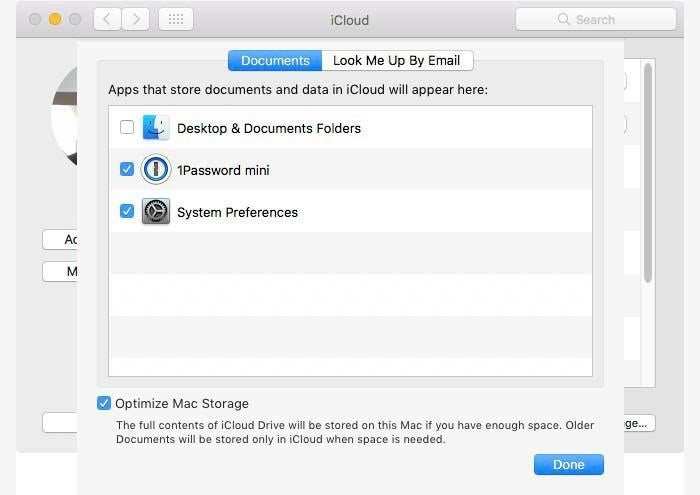 IDG
IDG
管理 Mac 使用 iCloud Drive 的另一种方法是通过 macOS Sierra 的优化存储功能。以下是有关优化存储及其设置的详细信息。
自由可以是免费的
结合这些技巧——禁用照片库备份、管理哪些应用程序可以将其数据备份到 iCloud、限制与 iCloud 同步的数据类型、删除不需要的 iCloud 邮件以及检查 Mac 的 iCloud 驱动器使用情况——您可以大幅缩小使用 iCloud 备份设备所需的空间。
但是,如果您无法修剪足够的 iCloud 存储数据来满足您所需的一切,Apple 总是很乐意让您付费购买更多空间,而且您可以直接在 iOS 设备上的”设置”应用中购买更多空间。
编者注:本文最初发布于 2012 年 10 月 3 日。已更新以反映 iOS 10.13 和 macOS Catalina 中的设置。